Bard AI를 사용하는 동안 문제가 발생했습니까? 그렇다면 걱정하지 마십시오. 올바른 위치에 있습니다.
Google bard는 사용자가 제공한 자연어 프롬프트에 대한 응답을 생성할 수 있는 AI 챗봇입니다. bard는 사용자가 보다 복잡한 주제와 창의적인 작업을 수행하도록 도울 수 있습니다.
Bard의 도움으로 사용자는 아이디어 브레인스토밍, 계획 개발, 작업 수행을 위한 다양한 방법 찾기, 새로운 통찰력 학습, 다양한 관점 탐구, 새로운 정보 발견 등의 작업을 수행할 수 있습니다.
시, 이야기, 코드, 에세이, 노래, 유명인 패러디 등과 같은 상상력이 풍부하고 혁신적인 콘텐츠를 생성합니다.
Bard는 인터넷에 접속하여 Google 검색을 활용하여 응답할 수 있지만 자체 단어와 지식을 사용할 수도 있습니다.
Bard는 대화형이며 매력적이며 이전 응답 및 프롬프트에 대한 후속 조치를 취할 수 있습니다.
그러나 많은 사용자는 Bard를 사용하는 동안 문제가 발생하는 문제에 직면할 수 있습니다.
이 가이드에서는 이 문제를 해결하기 위한 몇 가지 효과적인 솔루션을 제공합니다.
Bard AI 문제를 해결하는 방법
문제를 해결하기 위해 취할 수 있는 몇 가지 단계는 다음과 같습니다.
인터넷 연결을 확인하세요.
인터넷 연결이 좋지 않거나 불안정할 경우에도 오류가 발생할 수 있습니다.
Bard를 사용할 때 강력하고 안정적인 인터넷 연결이 있는지 확인하세요.
인터넷이 제대로 작동하지 않는 것으로 의심되면 다른 네트워크를 사용하거나 WiFi 라우터를 다시 시작해 보세요.
새로고침 또는 새로고침:
때로는 콘텐츠를 다시 로드하는 것만으로 일시적인 결함을 해결할 수 있습니다.
Google Chrome, Mozilla Firefox 또는 Safari와 같은 웹 브라우저를 통해 Bard를 사용하는 경우 브라우저 도구 모음에서 새로 고침 버튼을 찾거나 키보드 단축키를 사용하십시오.
“Ctrl + R 또는 F5를 누르세요.”
또는 주소 표시줄을 클릭하고 Enter 키를 눌러 페이지를 다시 로드할 수도 있습니다.
모바일 장치를 사용하는 경우 일반적으로 브라우저의 메뉴나 주소 표시줄에서 새로 고침 아이콘을 찾을 수 있습니다.
이 아이콘을 탭하면 페이지가 새로고침됩니다.
서비스 중단 확인:

서비스 중단이나 알려진 문제에 관한 공지는 Google Bard의 공식 웹사이트나 소셜 미디어 채널을 확인하세요.
예정된 유지 관리 활동으로 인해 서비스가 일시적으로 오프라인 상태가 될 수 있습니다.
서비스 중단을 모니터링하고 보고하는 데 전념하는 웹사이트가 있습니다.
이러한 웹사이트를 사용하여 현재 Bard AI 서비스에 문제가 있는지 확인할 수 있습니다.
이러한 경우에는 서비스가 다시 정상화될 때까지 기다려야 합니다.
기다렸다가 다시 시도하세요.
몇 분 정도 기다린 후 다시 시도해 보세요.
때로는 일시적인 결함이나 서버의 높은 수요로 인해 오류가 발생할 수 있습니다.
오류가 발생하면 몇 분 정도 기다린 후 Bard를 다시 사용해 보세요.
경우에 따라 문제가 해결될 수도 있습니다.
브라우저 캐시 지우기:

브라우저 캐시는 웹 브라우저가 귀하가 방문한 웹 사이트의 파일 사본을 저장하는 장치의 임시 저장 위치입니다.
캐시를 지우면 특정 문제를 해결하는 데 도움이 될 수 있습니다.
캐시와 쿠키를 지우는 방법은 다음과 같습니다.
구글 크롬:
- 구글 크롬을 엽니다.
- 오른쪽 상단에 있는 점 세 개를 클릭하면 메뉴가 열립니다.
- 선택하다 “인터넷 사용 정보 삭제.”
- 팝업 창에서 다음을 선택하세요. “쿠키 및 기타 사이트 데이터” 및 ‘캐시된 이미지 및 파일’
- 클릭 “데이터를 삭제하세요.”
모질라 파이어 폭스:
- 모질라 파이어폭스를 엽니다.
- 오른쪽 상단 모서리에 있는 세 개의 수평선을 클릭하여 메뉴를 엽니다.
- 선택하다 “옵션.”
- 왼쪽 사이드바에서 “개인정보 보호 및 보안.”
- 아래로 스크롤하여 “쿠키 및 사이트 데이터” 부분.
- 클릭 “데이터 지우기.”
- 둘 다 확인하세요 “쿠키 및 사이트 데이터” 그리고 “캐시된 웹 콘텐츠.”
- 클릭 “분명한.”
마이크로소프트 엣지:
- 마이크로소프트 엣지를 엽니다.
- 오른쪽 상단에 있는 점 세 개를 클릭하면 메뉴가 열립니다.
- ‘설정’을 선택하세요.
- 이동 “개인정보 검색 및 서비스.”
- ‘개인정보 및 서비스’ 아래에서 다음을 클릭하세요. “인터넷 사용 정보 삭제.”
- 선택하다 “쿠키 및 기타 사이트 데이터” 그리고 “캐시된 이미지와 파일.”
- 클릭 “분명한.”
캐시를 지운 후 브라우저를 닫았다가 다시 연 다음 Bard AI에 다시 액세스하여 문제가 발생했는지 확인하세요.
브라우저 업데이트:
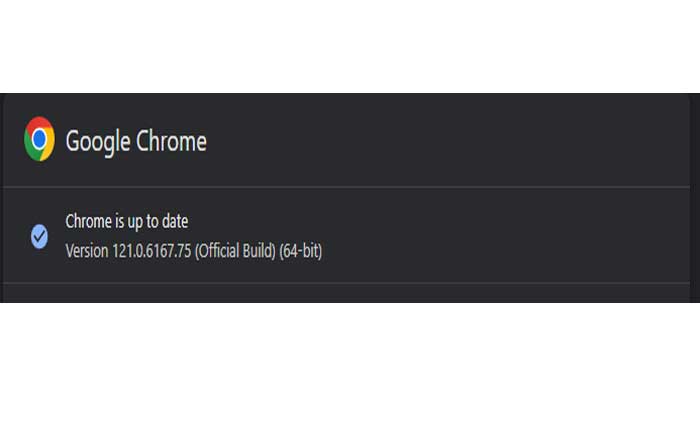
브라우저가 최신인지 확인하세요.
이 오류는 브라우저의 오래된 버전으로 인해 발생할 수도 있습니다.
장치에 최신 버전의 브라우저가 설치되어 있는지 확인하십시오.
브라우저를 업데이트하는 방법은 다음과 같습니다.
구글 크롬:
- 오른쪽 상단에 있는 세 개의 수직 점을 클릭하세요.
- 위로 마우스를 “돕다” 드롭다운 메뉴에서
- 클릭 “Google 크롬 정보.”
- Chrome은 자동으로 업데이트를 확인하고 가능한 경우 설치합니다.
모질라 파이어 폭스:
- 오른쪽 상단에 있는 세 개의 수평선을 클릭하세요.
- 선택하다 “돕다” 드롭다운 메뉴에서
- 클릭 “파이어폭스에 대해서.”
- Firefox는 업데이트를 확인하고 새 버전이 있으면 설치합니다.
마이크로소프트 엣지:
- 오른쪽 상단에 있는 가로 점 3개를 클릭하세요.
- 이동 “도움말 및 피드백” 그리고 선택 “마이크로소프트 엣지에 대하여.”
- Edge는 업데이트를 확인하고 최신 버전이 있으면 설치합니다.
바드 기록 삭제:
음유시인 기록을 삭제하고 새로운 채팅을 시작해 보세요.
Bard 활동을 삭제하려면 다음 단계를 따르세요.
- 상단에서 메뉴 아이콘 세 개의 수평선을 탭하거나 클릭합니다.
- 음유시인 활동을 탭하거나 클릭하세요.
- 삭제하려는 음유시인 활동을 선택하세요.
- 활동 삭제 항목을 탭하거나 클릭합니다.
- 삭제를 다시 탭하거나 클릭하여 선택을 확인합니다.
이렇게 하면 Google 계정에서 Bard 활동이 삭제됩니다.
연락처 지원:
문제가 지속되면 공식 지원팀에 문의해 보세요.
진행 중인 기술 문제에 대한 구체적인 지침이나 정보를 제공할 수도 있습니다.
